OBS 無法捕捉音訊問題的原因和解決方法
在錄音方面,OBS Studio 一直是許多遊戲主播的熱門選擇。直到現在,人們仍然在繼續使用它。然而,一些用戶報告說他們遇到了技術問題並感到沮喪。其中一個問題是 OBS 無法捕捉遊戲音訊。結果,用戶被迫排除故障並尋找解決方案。幸運的是,您來到了這篇文章。下面我們就來探討一下常見的原因 OBS不錄音 問題。最後,我們將提供有效修復該問題的實用技巧。
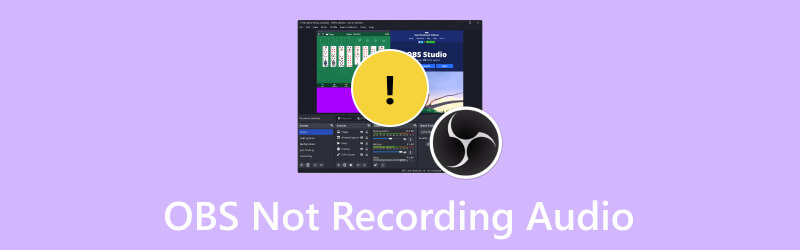
一、為什麼OBS不錄音
如果您遇到 OBS 不輸出音訊的問題,那麼您並不孤單。許多人抱怨同樣的問題。要找到問題的主要原因可能很困難,尤其是在意外發生的情況下。因此,我們在這裡列出了出現此問題的常見原因。這樣,您將更容易解決問題。
- OBS 已無意中靜音。
- 您可能選擇了不正確的音訊設備。
- 您正在使用的音訊驅動程式可能未更新。
- 聲音設定可能配置錯誤。
- 電腦系統與安裝的OBS版本不相容。
第2部分.如何修復OBS不錄製音頻
以下是 OBS 不錄製桌面音訊的原因。為了幫助您擺脫困境,我們還分享了您可以使用的技巧。以下是解決該問題的方法。
解決方案1.在電腦上取消OBS靜音
有時,您可能會不小心將OBS靜音,這就是為什麼沒有錄製聲音的原因。如果是這種情況,請嘗試在音量混合器中取消靜音。這是解決問題的第一種方法。請按照以下指南進行操作。
步驟1。 在電腦螢幕的右下角,右鍵點選「揚聲器」按鈕。從出現的選項中,選擇“開啟音量混合器”。
第2步。 現在,檢查 OBS Studio 的揚聲器按鈕是否有靜音。如果是這樣,請單擊它以取消靜音。
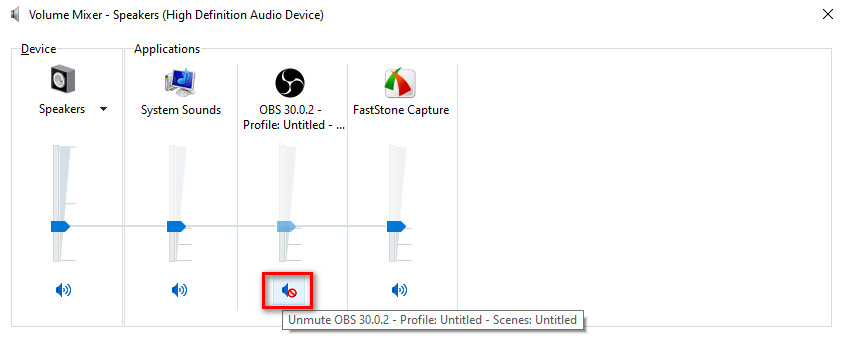
解決方案 2. 將揚聲器設為預設音訊設備
有時,出現此問題的原因是您將另一個音訊裝置設定為預設播放裝置。因此,請透過將揚聲器設定為預設音訊裝置來修復 OBS 聲音不起作用的問題。為此,請點擊“揚聲器”按鈕並選擇 開啟聲音設定。向下捲動,直到看到聲音控制面板。選擇揚聲器,按一下設定預設值,然後按一下確定。
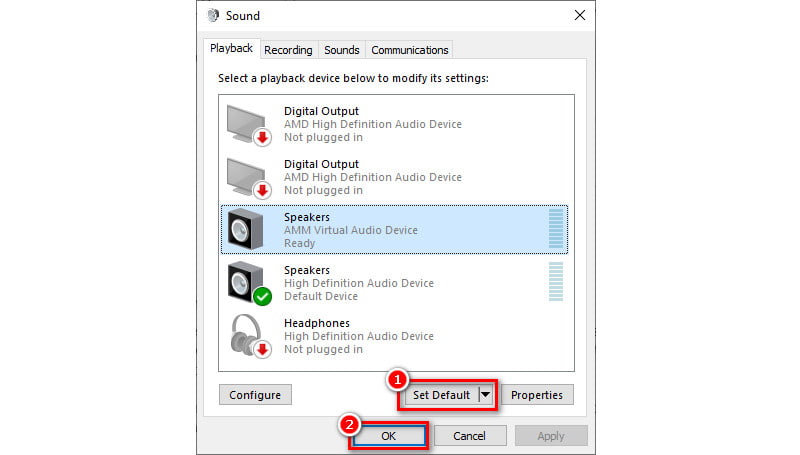
解決方案 3. 更新音訊驅動程式
如果您在 OBS 上遇到音訊問題,可以嘗試的另一種方法是更新音訊驅動程式。更新這些將使您能夠進行正確的輸入和輸出捕獲。另外,您可以使用此方法修復OBS僅捕獲遊戲音訊。就是這樣。
步驟1。 右鍵單擊電腦螢幕左下角的“視窗”按鈕。然後,選擇裝置管理員。
第2步。 從出現的視窗中,導航至音訊輸入和輸出選項。雙擊它可以查看所有驅動程式。右鍵單擊要更新的驅動程式。
第三步 最後,在彈出的下拉式選單中,選擇“更新驅動程式”選項。在下一個介面中,選擇自動搜尋驅動程式。 Windows 會檢查音訊裝置的最新版本,如果有則可以安裝。按一下此處以取得有關如何進行的最佳方法 在 Windows 上錄製音頻 裝置.
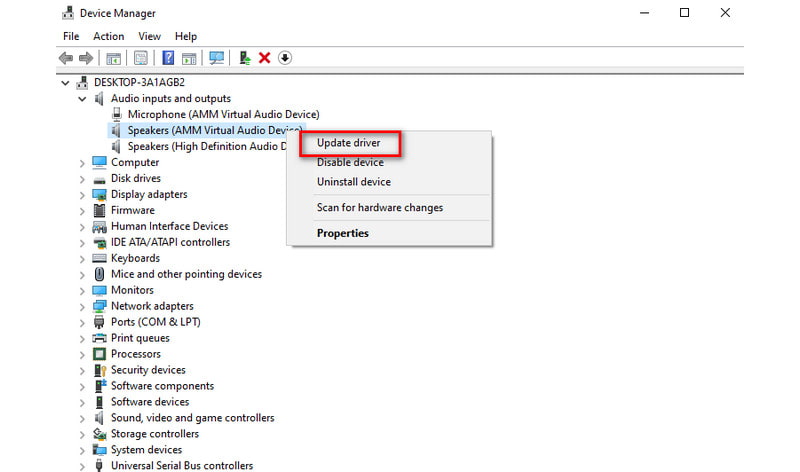
解決方案 4. 檢查音訊設置
下一個要嘗試的修復方法是檢查您的音訊設定。有時您可能會遇到 OBS 無法錄製麥克風音訊的情況。為什麼?這是由於某些設定配置錯誤造成的。若要解決此問題,請開啟電腦上的 OBS 軟體。去 文件 > 音頻。在桌上型音訊和麥克風/輔助設備上,選擇您所需的設備。
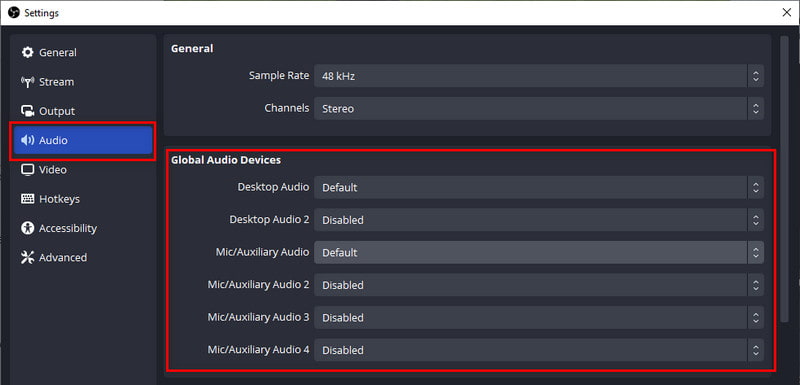
第3部分.仍然無法使用OBS錄製音頻
如果您仍然遇到 OBS 音訊問題,請考慮使用其他工具。您可以使用這樣一種軟體來取代 OBS: Vidmore屏幕錄像。它提供了一個簡單的解決方案來捕捉螢幕上活動的高品質錄音。使用它,您可以錄製整個螢幕或螢幕的任何部分。此外,您還可以在不同的桌面活動中使用它。這意味著您可以錄製會議、會議、教程,甚至遊戲玩法。此外,您還可以同時捕捉麥克風、網路攝影機和系統聲音。因此,如果您遇到 OBS 虛擬攝影機沒有聲音的問題,這將是一個很好的解決方案。錄製時,您還可以拍攝快照並使用繪圖工具。可調整輸出視訊格式、品質和編解碼器設定。最後但並非最不重要的一點是,它可以在 Mac 和 Windows 電腦上使用。現在,介紹如何使用它。
步驟1。 使用下面的下載按鈕在您的電腦上取得 Vidmore Screen Recorder。等待安裝完成,它會立即啟動。
第2步。 在工具介面上選擇錄影機。在下面的介面中,選擇您的錄音區域。然後,根據需要打開網路攝影機、系統聲音和麥克風的按鈕。
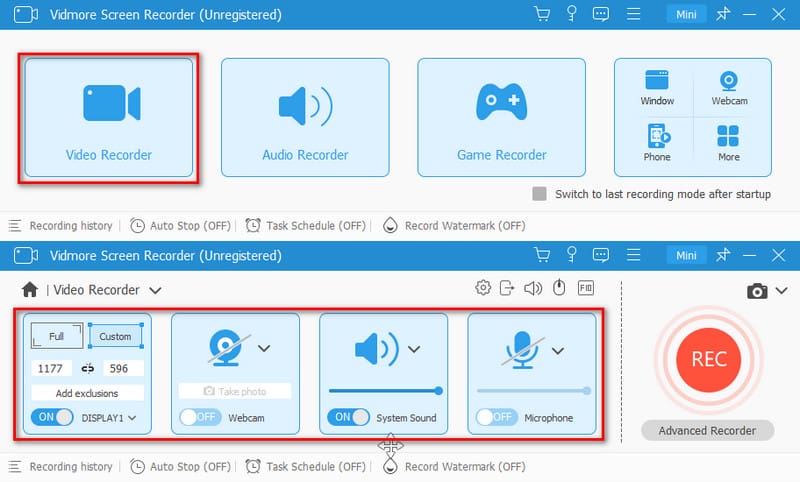
第三步 一切設定完畢後,點擊 REC 按鈕開始錄製您想要的螢幕。要結束錄製,您可以點擊“停止”按鈕。
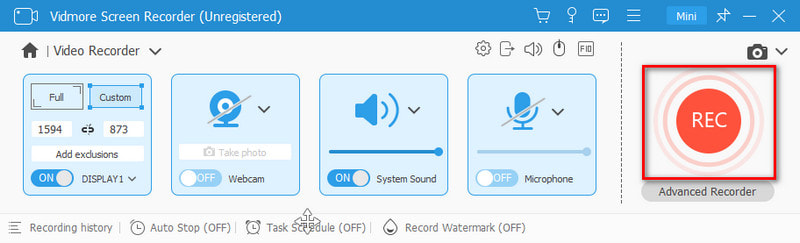
第四步。 在預覽視窗中,修剪錄音以刪除多餘的部分。最後,按一下「完成」選項將其儲存到本機裝置的儲存體中 OBS的替代方案.
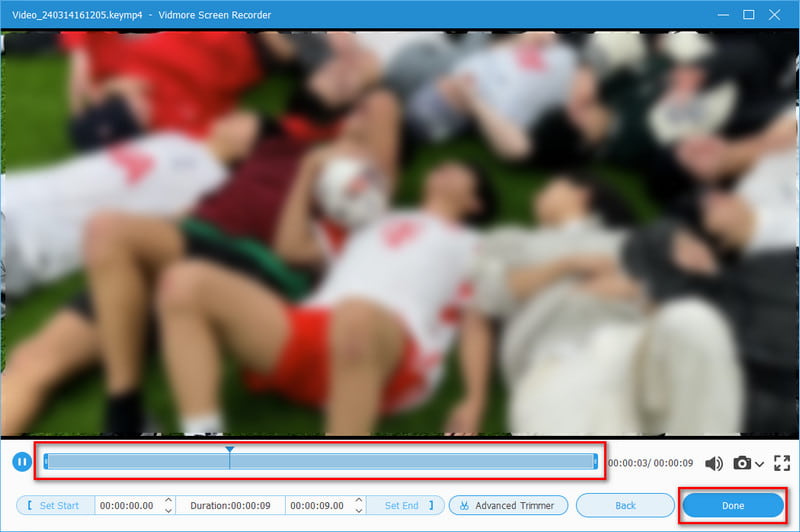
四、OBS不錄音常見問題解答
為什麼 OBS 會將我的音訊靜音?
OBS 將您的音訊靜音的原因有很多。這可能是由於技術設定或按鍵綁定使音訊來源靜音。另一個原因可能是您的音訊可能被路由到 A2DP 設定檔。因此,請確保將其設定為免持設定檔 (HFP)。
為什麼 OBS 桌面音訊被禁用?
有多種原因可能導致您的 OBS 桌面音訊被停用。首先,這可能是因為配置錯誤。另一個原因是過時的音訊驅動程式。因此,請確保您在 OBS 設定中選擇了正確的音訊設備。另外,請務必更新您的音訊驅動程式。
如何在 OBS 上啟用音訊?
若要在 OBS 上啟用音頻,請導航至 OBS 中的音頻混音器部分。接下來,請確保選擇適當的音訊來源並且未將其靜音。此外,檢查系統的音訊設定。這是為了驗證 OBS 是否可以存取正確擷取音訊所需的音訊設備。
為什麼OBS採集卡沒有聲音?
由於各種原因,OBS可能會出現擷取卡沒有聲音的情況。這可能是由於OBS設定不正確和過時的驅動程式造成的。另一個罪魁禍首可能是某些採集卡可能需要特定的配置。
結論
如上圖所示,原因及解決方法如下 OBS不錄音 問題。現在,您將更容易解決此問題。然而,如果這些技巧都不起作用且 OBS 仍然出現故障,請使用更好的替代方案。考慮一個視訊錄製程序,例如 Vidmore屏幕錄像。憑藉其直覺的介面,即使您是初學者也可能會喜歡使用它。因此,請立即嘗試以了解有關其功能的更多資訊。


